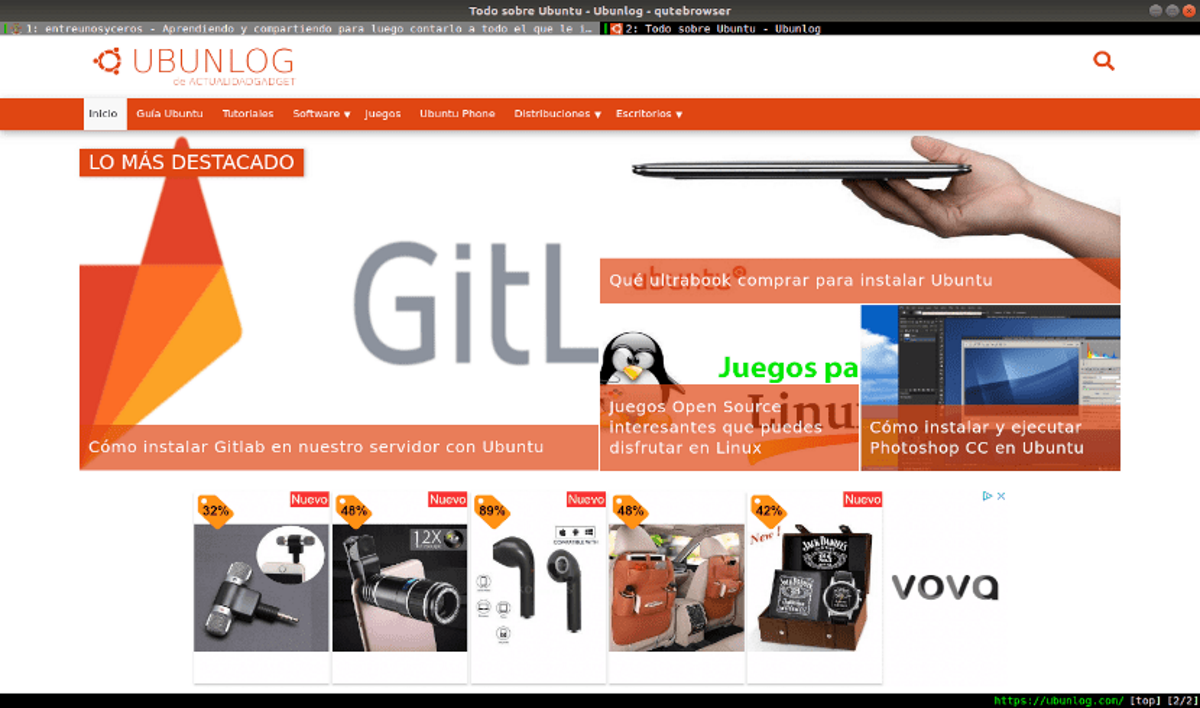
Nach einem Monatwurde gerade der Start der neuen Version vorgestellt vom Webbrowser qutebrowser 1.12.0 das hebt sich von den anderen ab und zeichnet sich durch eine minimale grafische Oberfläche aus Dies lenkt den Benutzer nicht vom Anzeigen des Inhalts ab und ein Navigationssystem im Stil des Vim-Texteditors. Dieser Webbrowser basiert vollständig auf Tastaturkombinationen.
Der Browser unterstützt ein Registerkartensystem, einen Download-Manager, einen privaten Browsermodus, einen integrierten PDF-Viewer (pdf.js), ein Werbeblockierungssystem (auf Hostblockierungsebene) und eine Schnittstelle zum Anzeigen des Besuchsverlaufs.
Um Videos auf YouTube anzusehen, können Sie einen externen Video-Player-Anruf einrichten. Sie können sich mit den Tasten "hjkl" auf der Seite bewegen, "o" drücken, um eine neue Seite zu öffnen, mit den Tasten "J" und "K" oder der "Alt-Tab-Nummer" zwischen den Registerkarten wechseln.
Wenn Sie ":" drücken, wird eine Eingabeaufforderung angezeigt, in der Sie die Seite durchsuchen und typische Befehle ausführen können, wie in vim, z. B. ": q" zum Beenden und ": w" zum Speichern der Seite.
Was ist neu in Qutebrowser 1.12.0?
Diese neue Version des Browsers kommt mit neuen Befehlen an, einer von ihnen ist der Befehl «:Debug-Keytester»Was bei Eingabe ein Schlüsseltest-Widget anzeigt. Ein weiterer neuer Befehl ist der Befehl «: config-diff«, Wenn Sie es in den Browser eingeben, öffnen Sie die Browser-Service-Seite« qute: // configdiff ».
Auf der anderen Seite ist eine weitere bedeutende Änderung die neue Konfiguration "colours.contextmenu.disabled. {Fg, bg}" wird verwendet, um die Farben inaktiver Elemente im Kontextmenü zu ändern.
ZusätzlichWir haben einen neuen Zeilenauswahlmodus hinzugefügt: ": Auswahl umschalten - Zeile" Dies ist der Tastenkombination Umschalt-V zugeordnet.
Bei den hinzugefügten Konfigurationen wird "colours.webpage.darkmode. *" Erwähnt, das für die Steuerung des Dunkelmodus der Schnittstelle zuständig ist.
Von den anderen Änderungen das hebt sich von dieser neuen Version ab:
- Der Befehl ": tab-give –private" trennt jetzt die Registerkarte in einem neuen Fenster, in dem der private Modus aktiv ist.
- Das Debugging-Flag "–debug-flag log-cookies" wurde implementiert, um alle Cookies in das Protokoll zu schreiben.
- tox -e mkvenv, das in qutebrowser v1.10.0 veraltet war, wird jetzt entfernt. Verwenden Sie stattdessen das Skript mkvenv.py.
- Unterstützung für die Verwendung von config.bind (Schlüssel, Keine) in config.py, dass ein nicht gebundener Schlüssel veraltet ist und in Version 1.8.2 nicht mehr verwendet wird. Verwenden Sie stattdessen config.unbind (Schlüssel).
- : yank markdown war in v1.7.0 veraltet und wird nun entfernt. Verwenden Sie stattdessen: yank inline [{title}] ({url}).
Wenn Sie mehr über diese neue Version oder den Browser erfahren möchten, können Sie die Details auf der offiziellen Website überprüfen. Der Link ist dies.
Wie installiere ich Qutebrowser unter Ubuntu und Derivaten?
Wenn Sie diesen Webbrowser ausprobieren möchten, sollten Sie wissen, dass die Installation in Ubuntu und seinen Derivaten recht einfach ist, da sich das Paket in den Ubuntu-Repositorys befindet
Um den Browser zu installieren, müssen wir lediglich ein Terminal öffnen (Sie können dies mit der Tastenkombination Strg + Alt + T tun) und den folgenden Befehl darin schreiben:
sudo apt update
Und jetzt können wir den Browser mit dem folgenden Befehl installieren:
sudo apt install qutebrowser -y
Und das war's, Sie können diesen Browser auf Ihrem System verwenden.
Eine andere Installationsmethode und für diejenigen, die die neue Version ausprobieren möchten (da die Aktualisierung der neueren Pakete in den Ubuntu-Repositorys länger dauert)
Wir können den Browser von installieren der Quellcode was wir erhalten können von la veröffentlicht Seite.
Da wir Wir werden das Quellcode-Paket (Zip) herunterladen und wir werden es in unserem Team entpacken. Um den Browser auszuführen, geben Sie einfach den Ordner ein und führen Sie die folgenden Befehle aus:
sudo apt install python3-pip pip3 install --user pyqt5 pypeg2 jinja2 pygments sudo apt-get install python3-venv sudo apt install python3-pyqt5.qtwebengine python3 scripts/mkvenv.py
Und wir können den Browser mit dem folgenden Befehl ausführen:
python3 qutebrowser.py